
Peter Holmes
0
4743
924
Aynı veri kümelerini e-tablolara sık sık doldurmanız mı gerekiyor? Sadece Excel'de özel bir liste oluşturun. Listelerinizden birine bir daha ihtiyacınız olduğunda, AutoFill'in ağır kaldırma işlemini yapmasına izin verin. Veri Girişini Otomatikleştirmek için Excel'in Flash Doldurma ve Otomatik Doldurma Nasıl Kullanılır Veri Girişini Otomatikleştirmek için Excel'in Flash Doldurma ve Otomatik Doldurma Nasıl Kullanılır? Onları verilerle, Otomatik Doldurma ve Flash Doldurma hakkında bilmeniz gerekir. Size bu özelliklerin ne yaptığını ve size nasıl yardımcı olabileceklerini gösterelim.. .
Bu Excel özelliğini ayarladıktan sonra, bölüm adları, istemciler, yaş aralıkları ve ihtiyaç duyabileceğiniz diğer listeler gibi bir dizi hücreyi kendi listelerinizle kolayca doldurabilirsiniz..
Otomatik Doldurma'nın nasıl çalıştığına ve Excel'de kendi özel listelerinizi nasıl oluşturabileceğinize bakalım.
Excel'de Otomatik Doldurma
Excel, haftanın ayları ve günleri de dahil olmak üzere çeşitli yerleşik listeler içerir. AutoFill'in nasıl çalıştığını görmek için basit bir örneğe bakalım.
tip Güneş (pazar için) hücreye B2. Ardından, imleci hücrenin sağ alt köşesine getirin B2 artı işaretine dönüşene ve hücreye sağa sürükleninceye kadar H2.
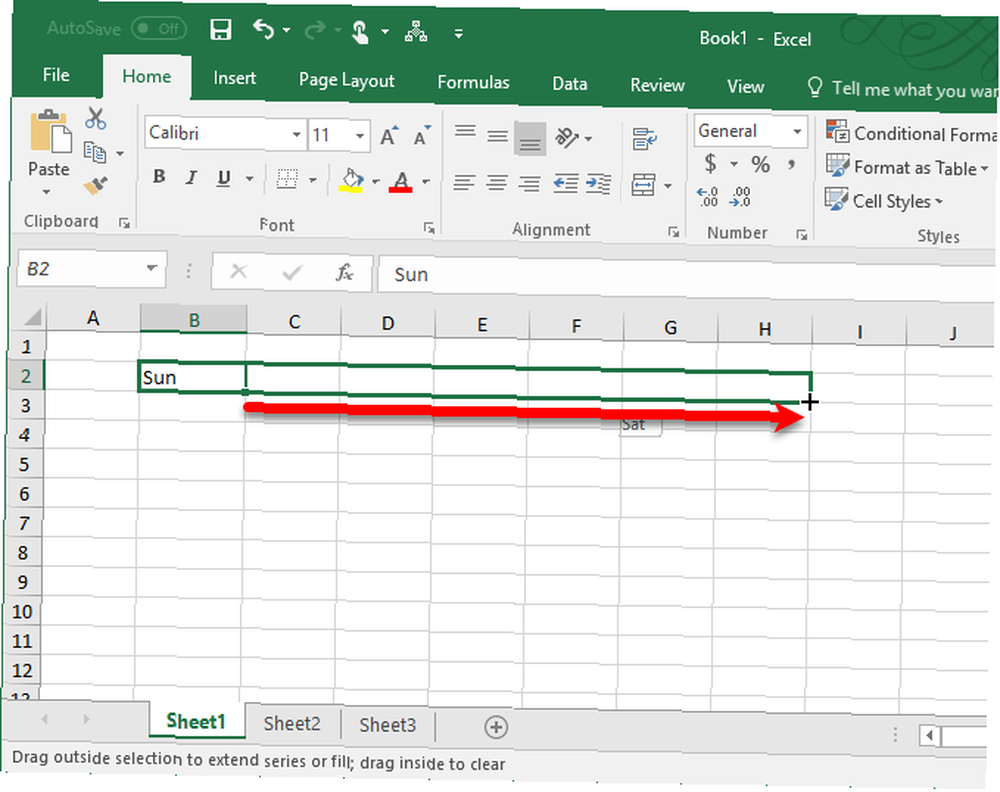
Fare düğmesini bıraktığınızda, Otomatik Doldurma özelliği hücreleri otomatik olarak haftanın günlerinin kısaltmalarıyla doldurur. Bunu haftanın günlerinin tam adlarıyla ve ayların kısa ve tam adlarıyla da yapabilirsiniz. Otomatik Doldurma ayrıca sayılar, tarihler ve saatler için de geçerlidir..
Excel, hücrelere ne koyacağını nasıl biliyor? Haftanın günleri Excel'de önceden tanımlanmış bir listedir. Bu listedeki öğelerin herhangi birini bir hücreye girebilir ve Otomatik Olarak Excel Tablolarında Biçimi Biçimlendirerek Verileri Otomatik Olarak Biçimlendirmek için otomatik olarak doldurmak için sürükleyebilirsiniz. değerlerine göre hesap tablosu. Bunu çeşitli günlük işler için nasıl kullanacağınızı gösteriyoruz. öğelerin geri kalanı. Haftanın günleri için altıdan fazla hücreye sürüklerseniz, Excel listenin başına kaydırılır.
Excel'de Özel Liste Nasıl Oluşturulur
Departman adları, çalışan isimleri, kıyafet boyutları, eyaletler ve aklınıza gelebilecek başka herhangi bir liste gibi sık kullandığınız listeleri oluşturmak ve saklamak için özel liste özelliğini kullanabilirsiniz. Bu listeler, sütunların veya satırların başlıkları olarak veya veri girişini daha hızlı ve daha doğru hale getirmek için açılır listeleri doldurmak için kullanılabilir.
- Kendi özel listenizi oluşturmak için Dosya çıkıntı.
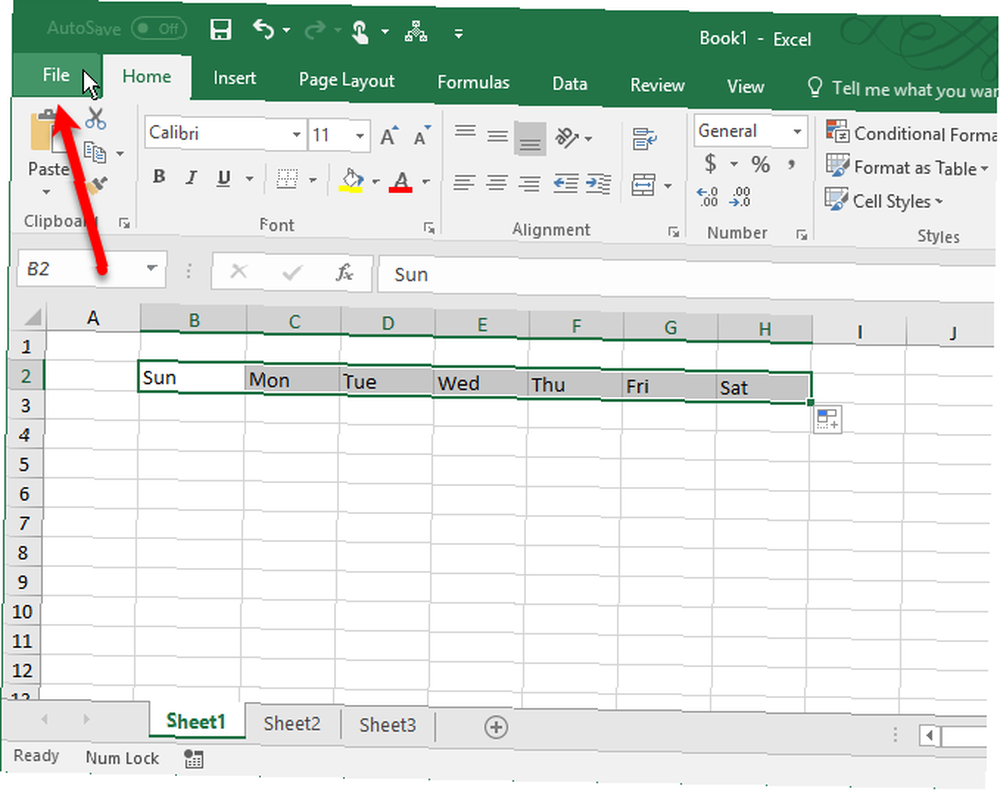
- Ardından, tıklayın Seçenekler sahne arkasında.
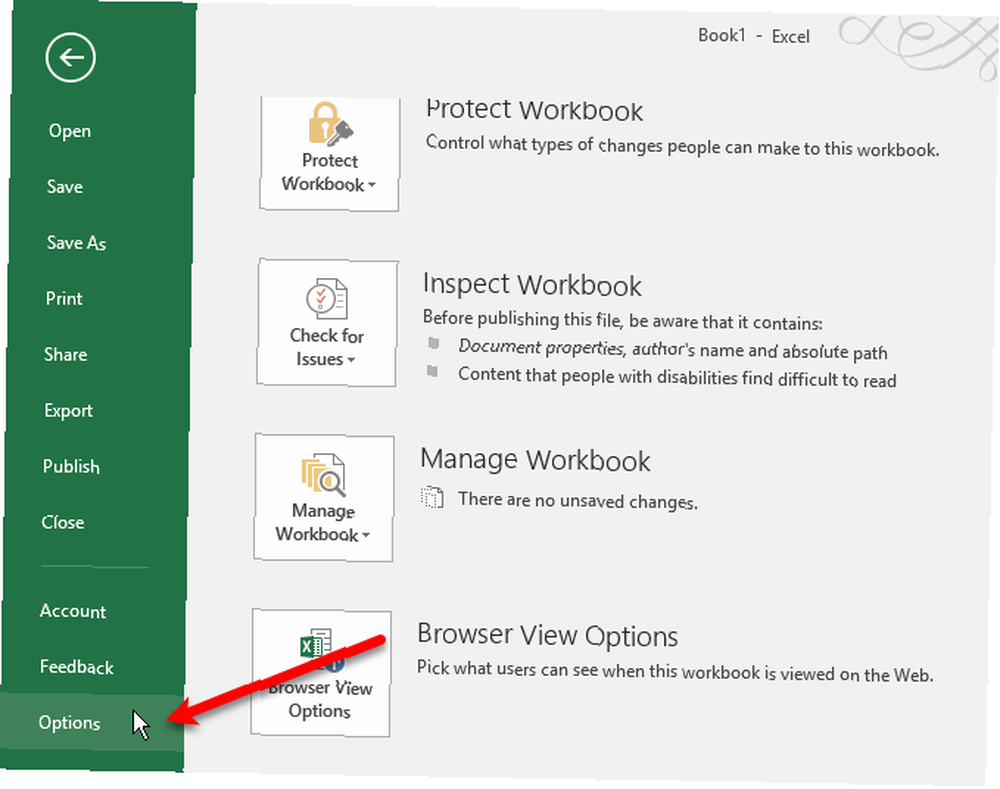
- Üzerinde Excel Seçenekleri iletişim kutusunda, tıklayın ileri. Ardından, aşağı Genel sağdaki bölüme tıklayın ve tıklayın Özel Listeleri Düzenle.
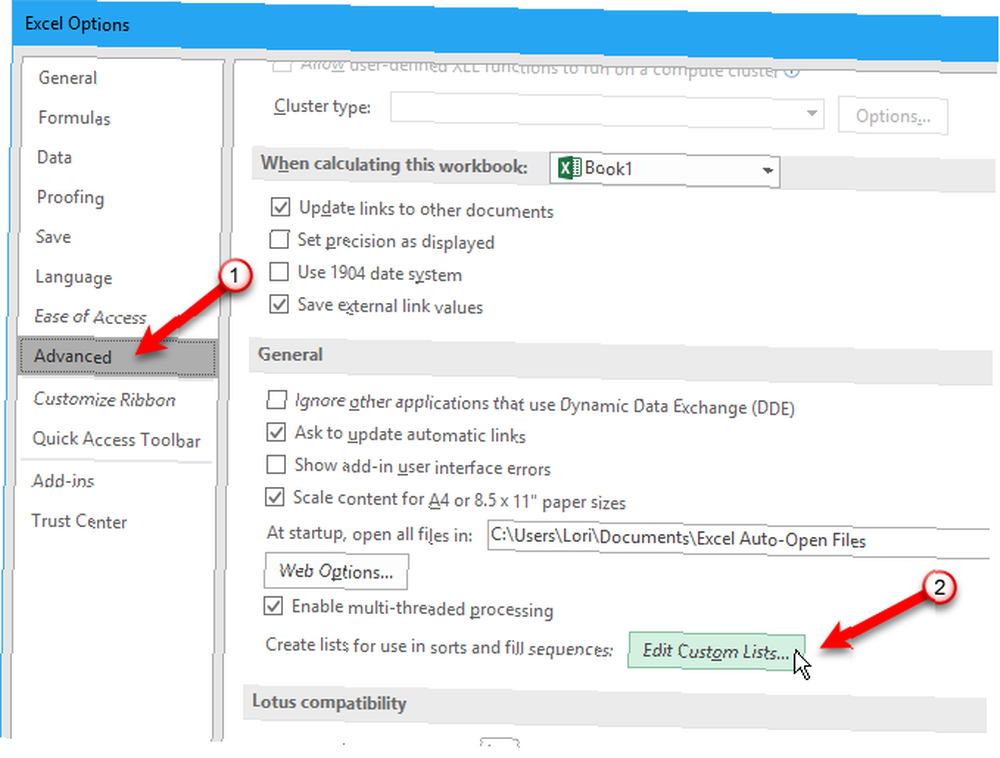
- İçinde Özel listeler kutusunda, haftanın günleri ve yılın ayları önceden tanımlanmış listelerini göreceksiniz.
Kendi özel listenizi oluşturmanın üç yolu vardır..
1. Listenizi Doğrudan Girin
Kendi özel listenizi oluşturmanın ilk yolu doğrudan listeye girmektir. Özel Listeler iletişim kutusu.
- İçine bazı liste girişleri yazın. Girişleri listele kutu, satır başına bir öğe ve Eklemek.
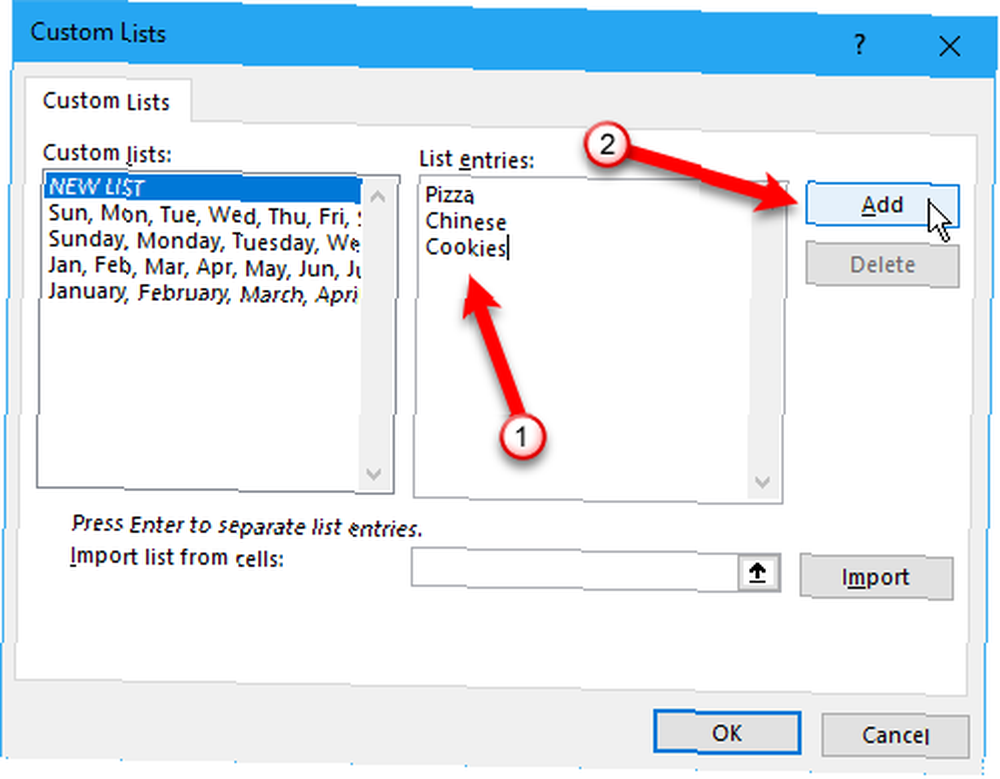
- Çalışma kitabınızdaki çalışma sayfalarının hiçbirinde bulunmayan kısa bir listeniz varsa, bu en kolay yoldur..
2. Bir Çalışma Sayfasından Hücreleri İçe Aktar
Özel bir liste oluşturmanın ikinci yolu, onları çalışma sayfalarınızdan birindeki hücrelerden almaktır..
- Hücre seçim düğmesini tıklayın Listeyi hücrelerden içe aktar Kutu.
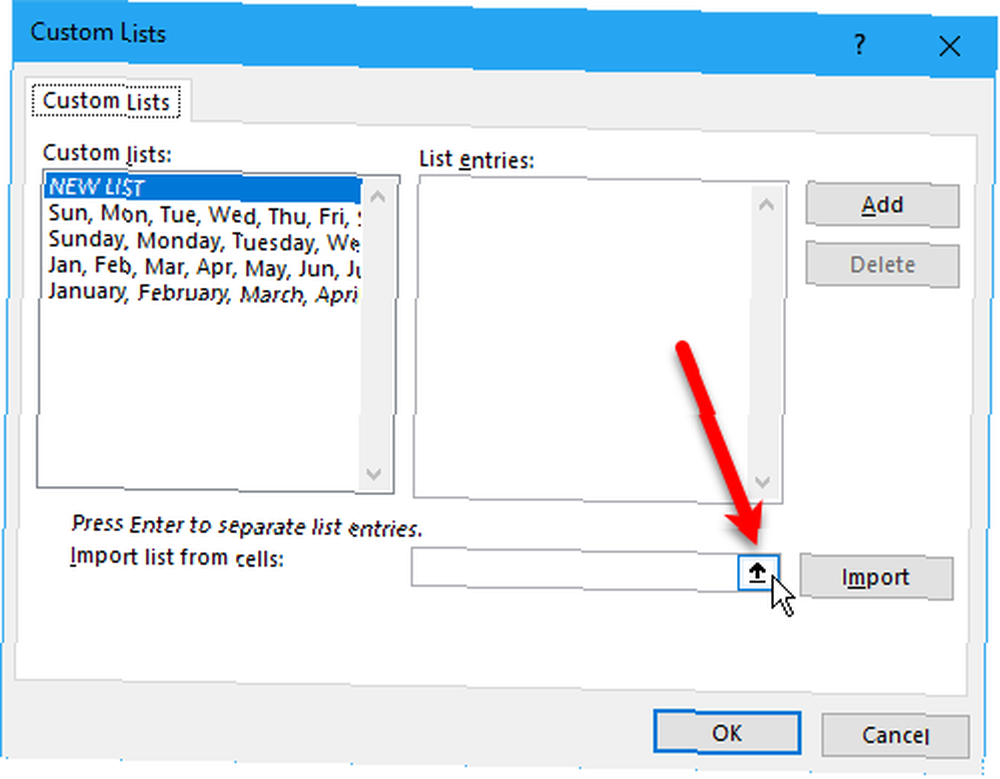
- Özel Listeler iletişim kutusu sadece küçülür Listeyi hücrelerden içe aktar Kutu. Almak istediğiniz listeyi içeren çalışma sayfasını seçin. Ardından, listedeki öğeleri içeren hücre aralığını seçin ve listenin sağ tarafındaki düğmesine tıklayın. Listeyi hücrelerden içe aktar Kutu.
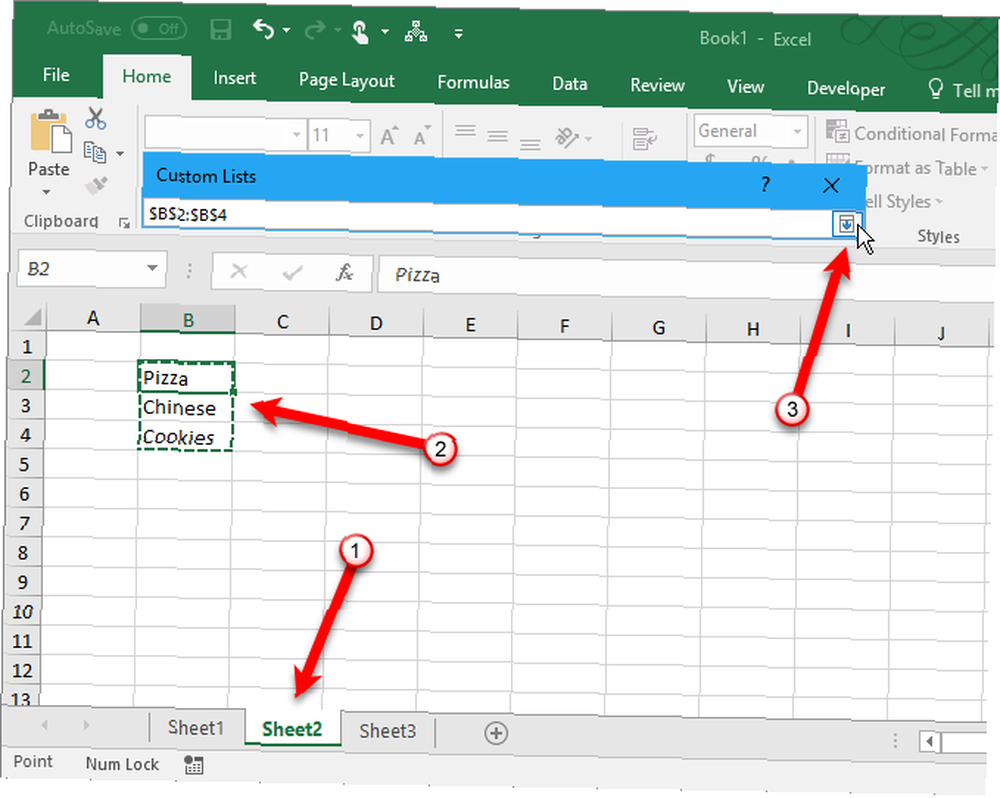
- Özel Listeler iletişim kutusu tekrar genişler. İletişim kutusunun başlığının olarak değiştiğini fark edebilirsiniz. Seçenekler. Yine de hala aynı iletişim kutusu. Click İthalat Liste öğelerini çalışma sayfasından listeye eklemek için Girişleri listele Kutu.
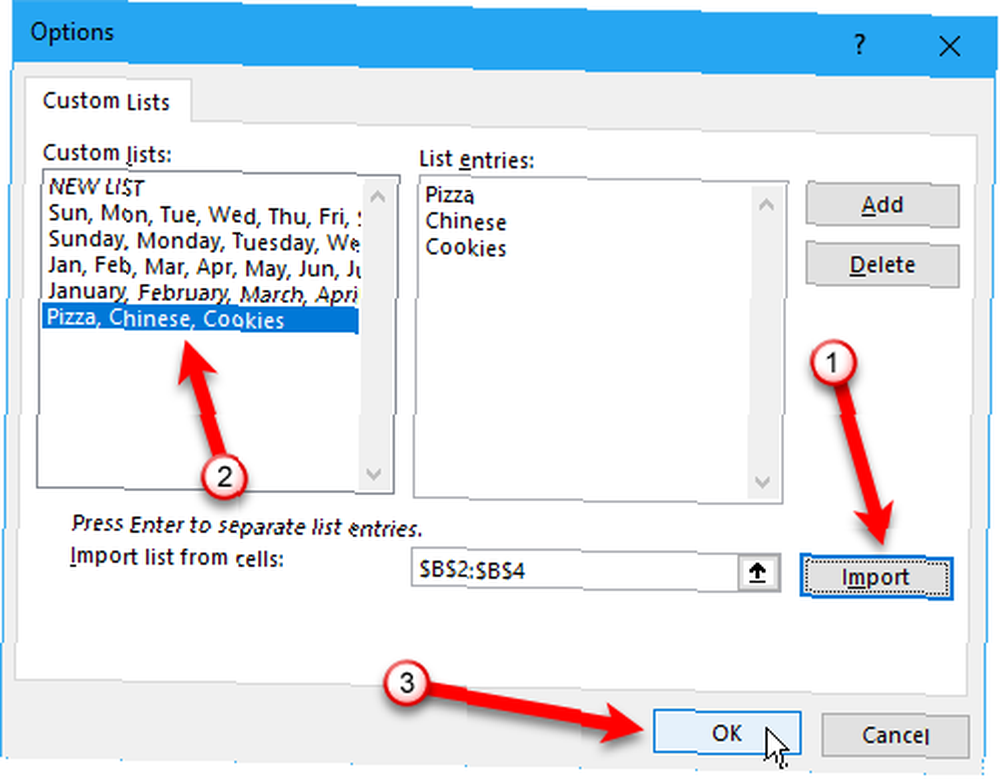
- Bu yöntem, çalışma kitabınızdaki hücrelerde bulunan özel bir listeyi eklemenizi kolaylaştırır.
3. Adlandırılmış Hücre Aralığından Listeyi İçe Aktarma
Özel liste oluşturmanın üçüncü yolu, adlandırılmış hücre aralığından bir liste almaktır..
- Açmadan önce Özel Listeler iletişim kutusunda, listenizdeki her öğeyi çalışma kitabındaki bir çalışma sayfasında bir sütunda veya bir satırda ayrı bir hücreye girin. Öğeleri seçin, cihazdaki seçili hücre aralığı için bir ad girin. İsim kutusu, ve bas Girmek.
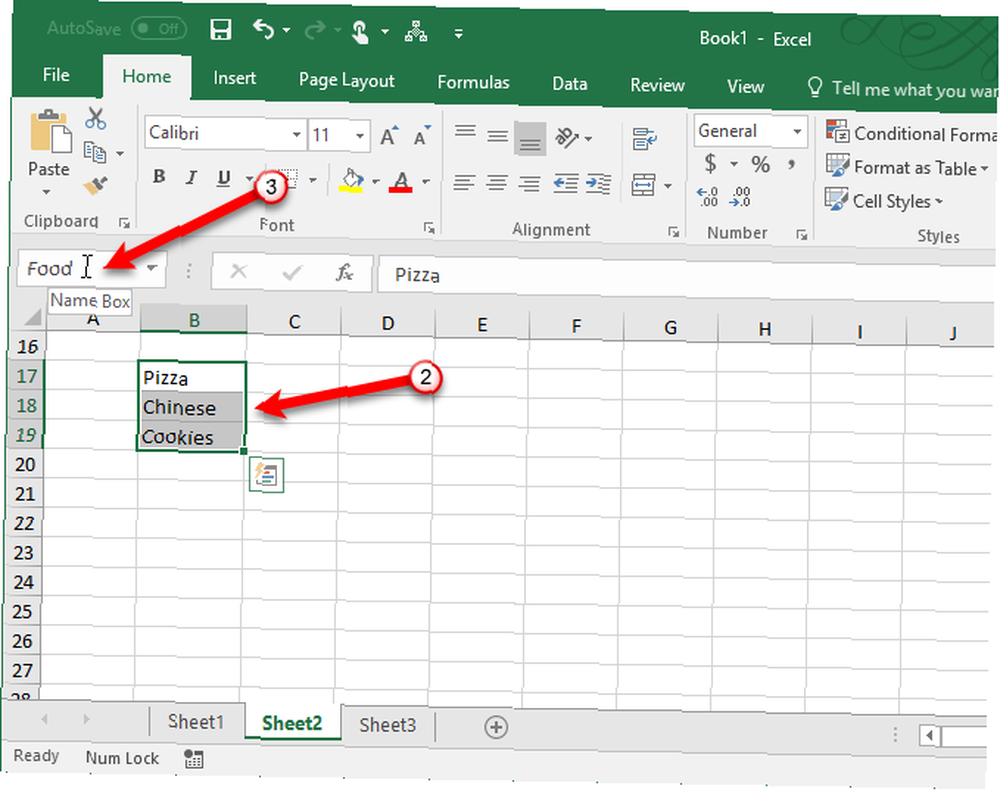
- Sonra, Özel Listeler iletişim kutusuna eşit bir işaret girin (=) ardından listenizi içeren hücre aralığına atadığınız isim (eşittir işareti ile metin arasında boşluk olmaz) Listeyi hücrelerden içe aktar Kutu. Örneğin, hücre aralığımızı adlandırdık Gıda, bu yüzden girdik = Yiyecek. Click İthalat.
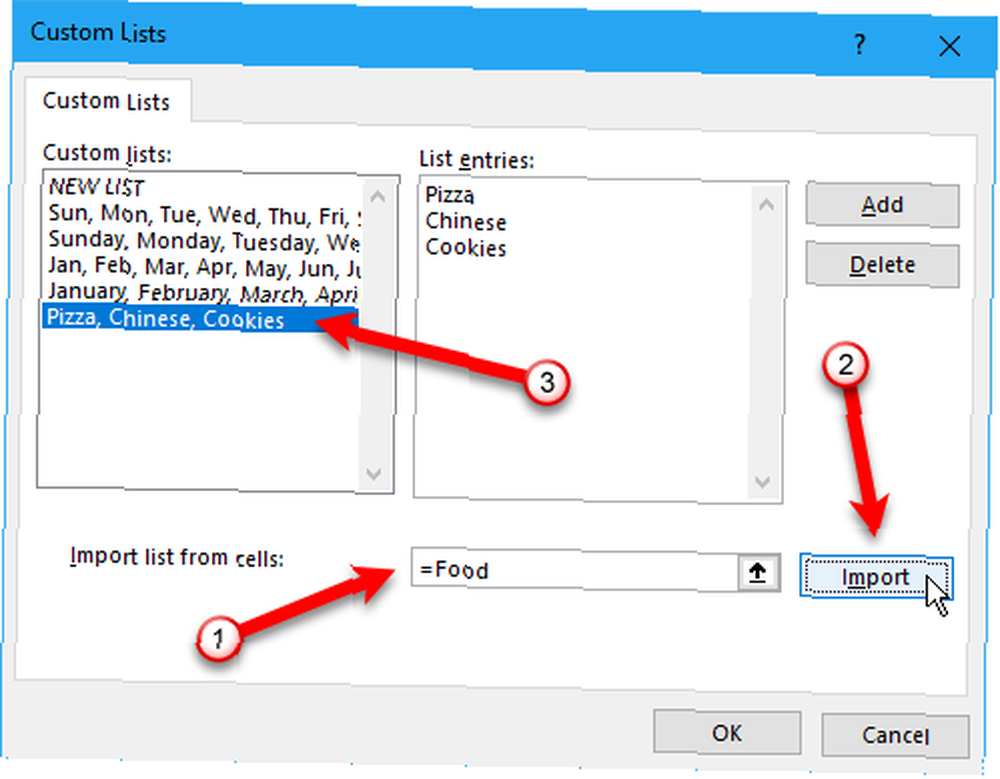 Not: Bir çalışma sayfasındaki adlandırılmış hücre aralığındaki özel bir listeyi içe aktardığınızda, Özel Listeler iletişim kutusu, çalışma sayfasındaki özgün listeye bağlı değil. Çalışma sayfasındaki listeyi değiştirirseniz, listedeki özel liste Özel Listeler iletişim kutusu değişmeyecek ve.
Not: Bir çalışma sayfasındaki adlandırılmış hücre aralığındaki özel bir listeyi içe aktardığınızda, Özel Listeler iletişim kutusu, çalışma sayfasındaki özgün listeye bağlı değil. Çalışma sayfasındaki listeyi değiştirirseniz, listedeki özel liste Özel Listeler iletişim kutusu değişmeyecek ve. - Çalışma kitabınızda adlandırılmış hücre aralıklarında listeler oluşturduysanız, bu yöntem onları yeni veya varolan bir çalışma kitabında bulunabilecek özel listeler olarak eklemeyi kolaylaştırır 7 Excel Yazdırma İpuçları: E-tablonuzu Adım Adım Yazdırma 7 Excel Yazdırma İpuçları: E-tablonuzu Adım Adım Yazdırma Microsoft Excel'den yazdırma ile ilgili sorunlarınız mı var? Bu kılavuz size bir Excel elektronik tablosunun mükemmel şekilde nasıl yazdırılacağını gösterecektir.. .
3 Özel Excel Listesi Örneği
Excel'de özel listeler için birçok kullanım alanı vardır ve hepsini burada kapatamayız. Ancak, Excel'de elektronik tabloların ve veri girişinin oluşturulmasını kolaylaştırmak ve daha verimli hale getirmek için özel listeleri nasıl kullanabileceğinize dair birkaç örnek.
- Şirketinizdeki departmanlar için veriler içeren e-tablolar oluşturursanız, departman adlarını içeren özel bir liste oluşturabilirsiniz. Örneğin, Muhasebe, İK, Pazarlama, Geliştirme, Teknik Destek. Ardından, sütunlara veya satırlara hızlı bir şekilde başlık oluşturmak için Otomatik Doldurma özelliğini kullanabilirsiniz..
- Belki de giyim envanterini izlersiniz. Yani, bedenler (S, M, L, XL ve XXL), stiller (mürettebat boyun, V yaka, sahte boyun), kol uzunluğu (kısa kollu, uzun kollu, üç çeyrek kollu, kolsuz) için listeler isteyebilirsiniz ve renkler (Siyah, Beyaz, Gri, Mavi, Kırmızı, Pembe, Mor, Yeşil, Sarı). Bu listelerden hızlı bir şekilde bu seçenekleri içeren tutarlı açılır listeler oluşturabilirsiniz..
- Öğretmen misin? Tüm öğrenci adlarınızın özel bir listesini oluşturabilir ve not veya katılım gibi bilgileri takip etmek için bu adlar listesini bir e-tablodaki bir satıra veya sütuna kolayca ekleyebilirsiniz..
Kendi Özel Listelerinizi Yaratın
Excel'deki özel listeler özelliği, elektronik tablolarınızı gereksinimlerinize göre kolayca ve hızlı bir şekilde özelleştirmenize olanak sağlar. Excel'e özel bir liste ekledikten sonra, tüm yeni ve mevcut e-tablolarda bulunur. 5 Excel Belgesi Ayarlarını Kontrol Etmeyi Hiçbir Zaman Unutmamalısınız 5 Excel Belgesi Ayarlarını Kontrol Etmeyi Hiç Unutmamalısınız kimsenin görmesini istemediğiniz özel ayarlar içerir. Bu ayarları daima kontrol et. .
Ne tür özel listeler oluşturuyorsunuz? Özel bir liste eklemek için hangi yöntemi tercih edersiniz? Düşüncelerinizi ve deneyimlerinizi aşağıdaki yorumlarda bizimle paylaşın.
Resim Kredisi: albertyurolaits / Depositphotos











